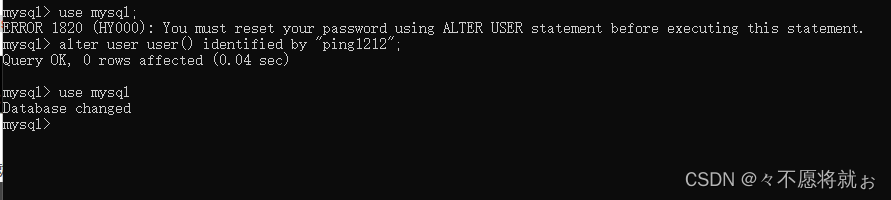我这边安装的是MySQL 5.7.43 ,以下是详细下载安装配置教程
一、下载步骤
- 进入官方网站:https://www.mysql.com/
- 首页滑到最下面,找到MySQL Community server
- 选择你想要的版本和电脑对应配置进行下载
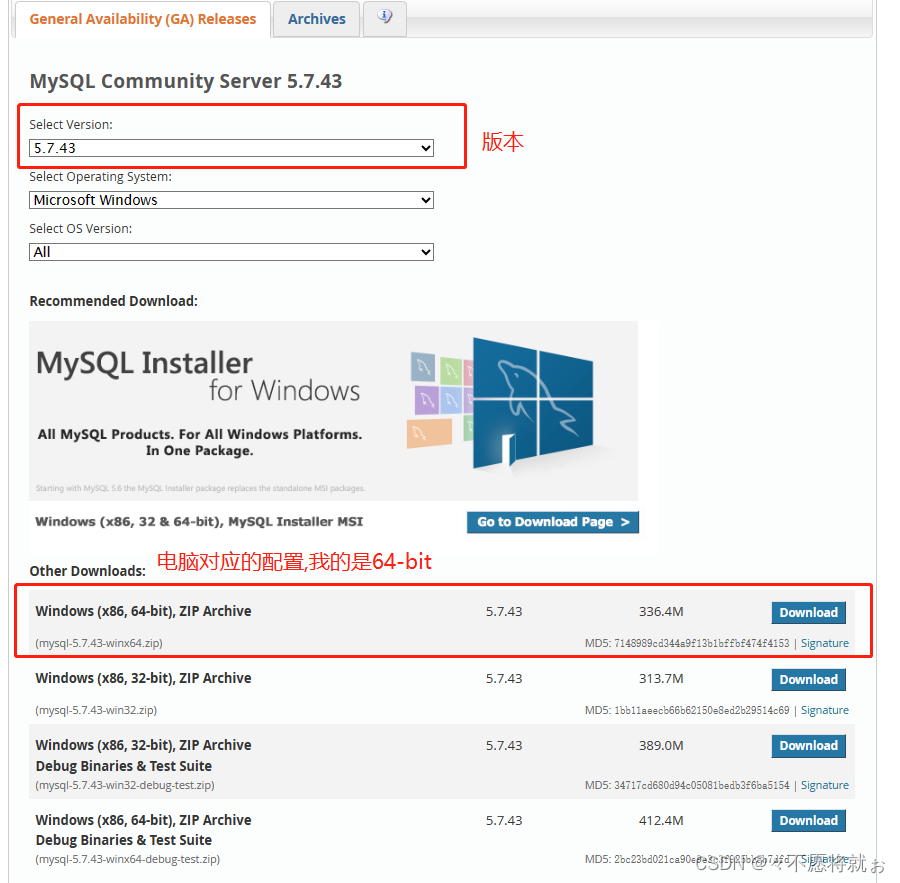
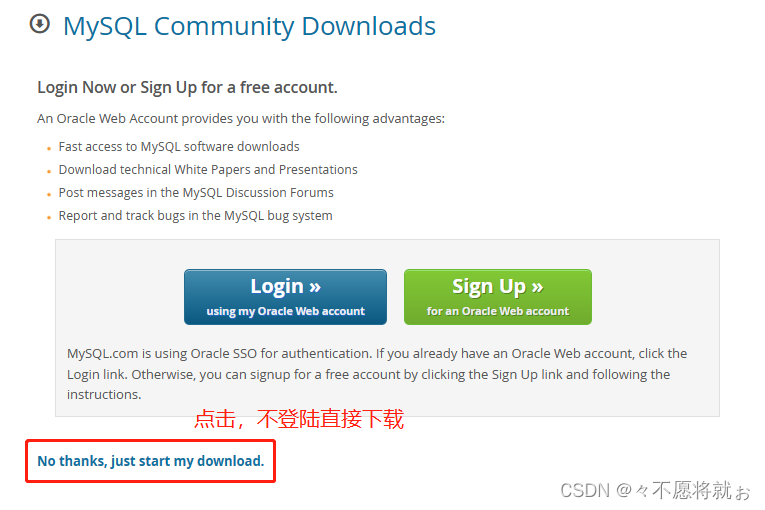
- 下载完,解压到你想保存的目录
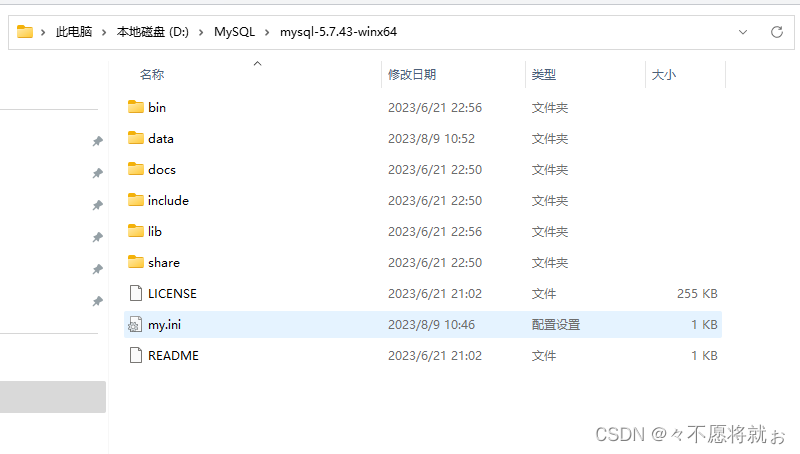
二、配置环境变量
1.右键此电脑->属性—>高级系统设置—>环境变量—>系统变量

2.新建系统变量
变量名:MYSQL_HOME
变量值:D:\MySQL\mysql-5.7.43-winx64
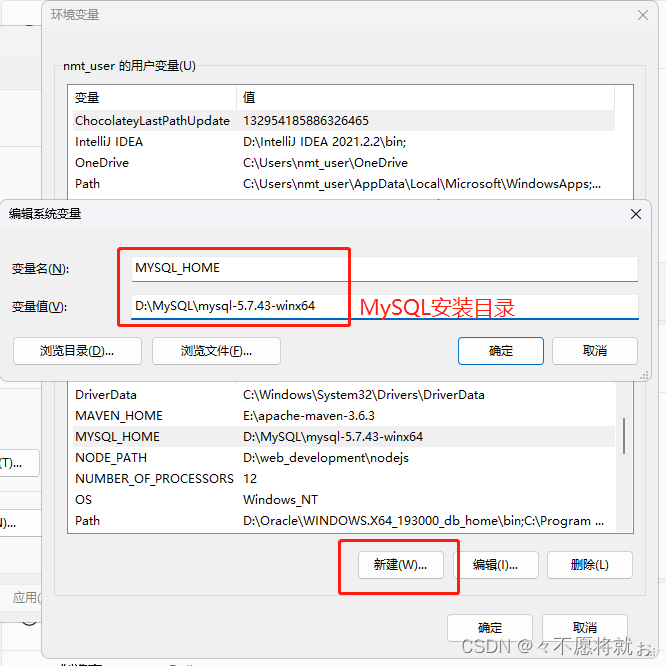
3. 将新建的系统变量添加到Path
%MYSQL_HOME%\bin
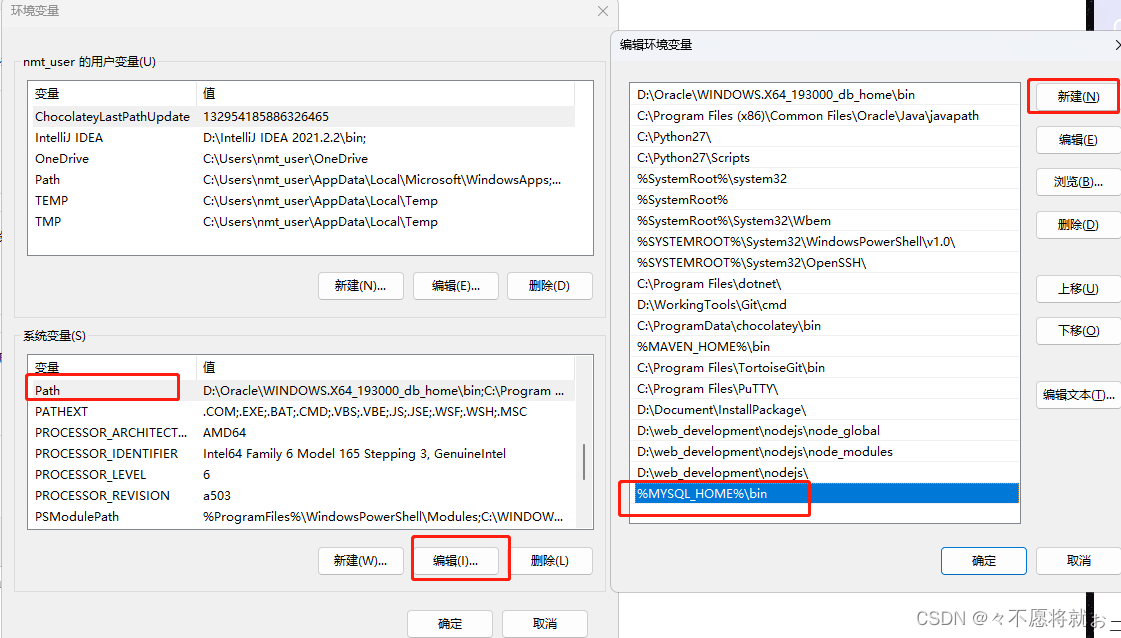
4. 配置my.ini文件
新建一个my.ini文件
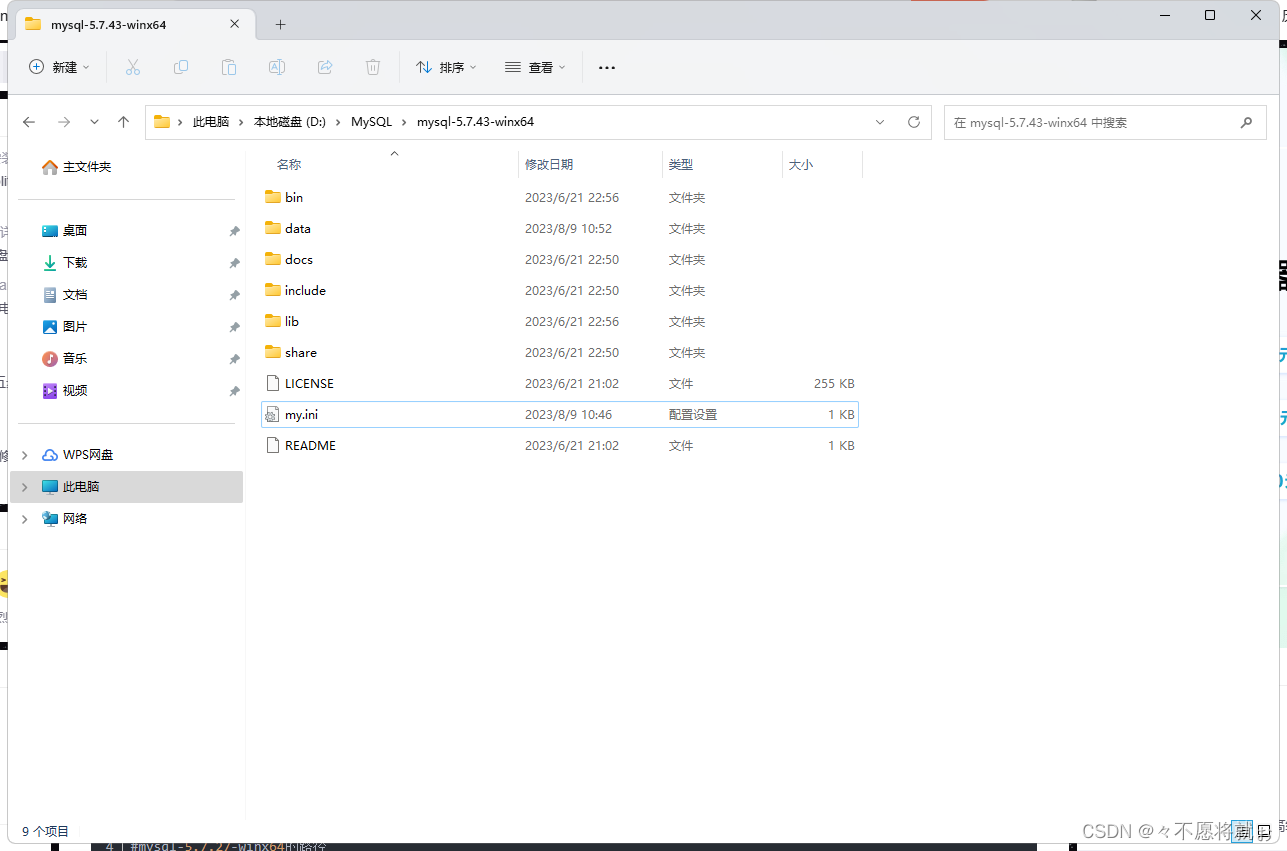
my.ini文件的内容:
[mysqld]
#端口号
port = 3306
#mysql-5.7.43-winx64的路径
basedir=D:\MySQL\mysql-5.7.43-winx64
#mysql-5.7.43-winx64的路径+\data
datadir=D:\MySQL\mysql-5.7.43-winx64\data
#最大连接数
max_connections=200
#编码
character-set-server=utf8
default-storage-engine=INNODB
sql_mode=NO_ENGINE_SUBSTITUTION,STRICT_TRANS_TABLES
[mysql]
#编码
default-character-set=utf8
5.安装MySQL
①搜索框输入cmd,以管理员身份运行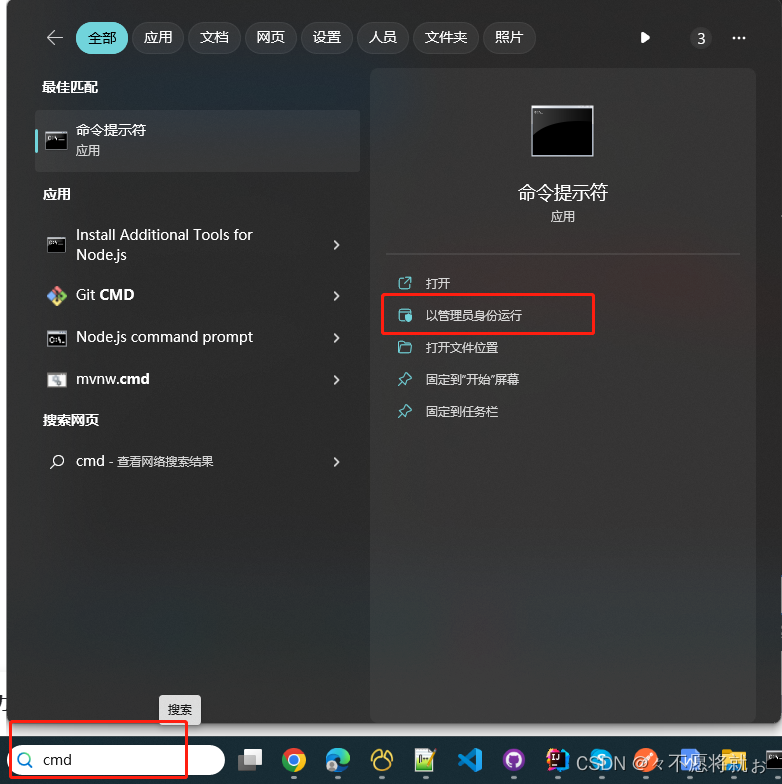
②在cmd中进入MySQL安装目录 D:\MySQL\mysql-5.7.43-winx64
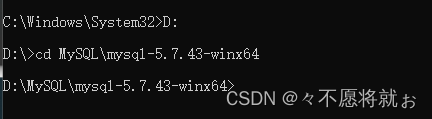
输入安装命令:mysqld -install,若出现Service successfully installed,证明安装成功;如出现Install of the Service Denied,则说明没有以管理员权限来运行cmd:

继续输入命令:mysqld --initialize,初始化数据库
再输入启动命令:net start mysql,出现以下提示证明MySQL启动成功:
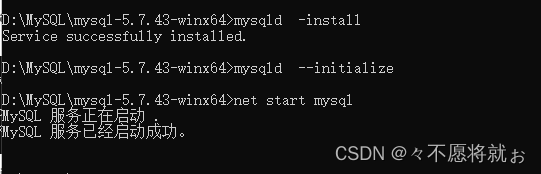
6.设置MySQL密码
- 设置密码主要用于解决ERROR 1045 (28000): Access denied for user ‘root’@‘localhost’ (using password: NO)的问题
- 停止MySQL服务,输入命令行 net stop mysql:
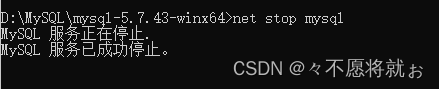
- 找到刚才新建的my.ini文件,添加skip-grant-tables
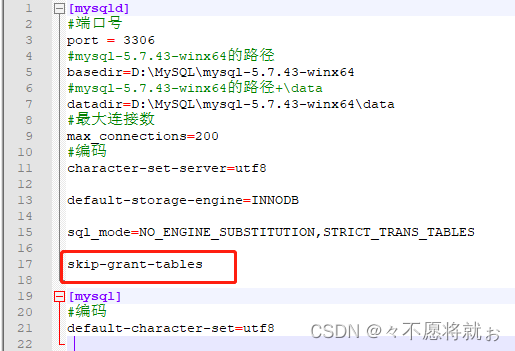
- 通过命令net start mysql重启MySQL

- 再输入命令mysql -u root -p,不需要输入密码,直接回车就进入MySQL了
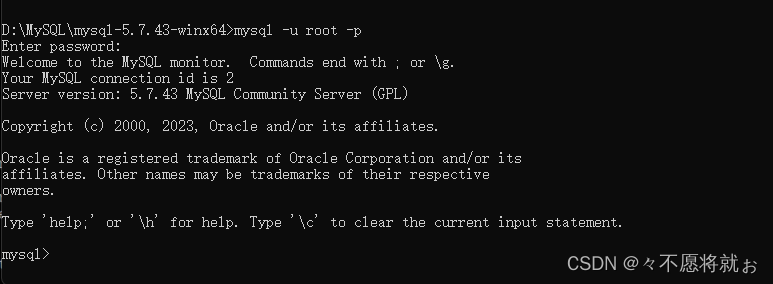
- 输入命令行use mysql,进入数据库
再输入命令行修改你的MySQL密码:
update user set authentication_string=password(“ping1212”) where user=“root”;
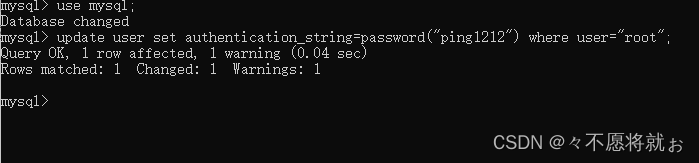
7.停止MySQL服务,在系统搜索框中输入服务,找到MySQL。点击右键,然后点击停止即可。
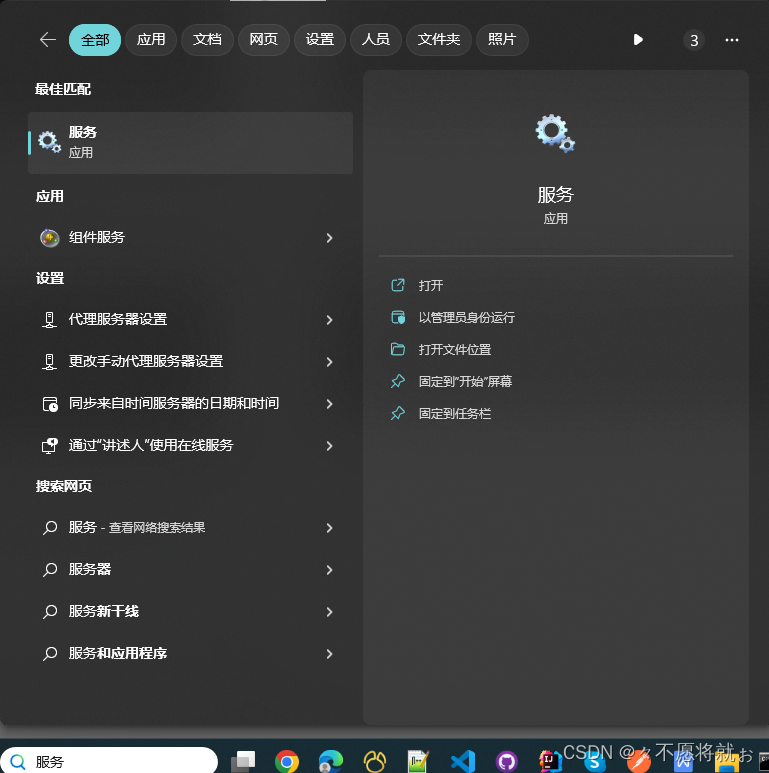
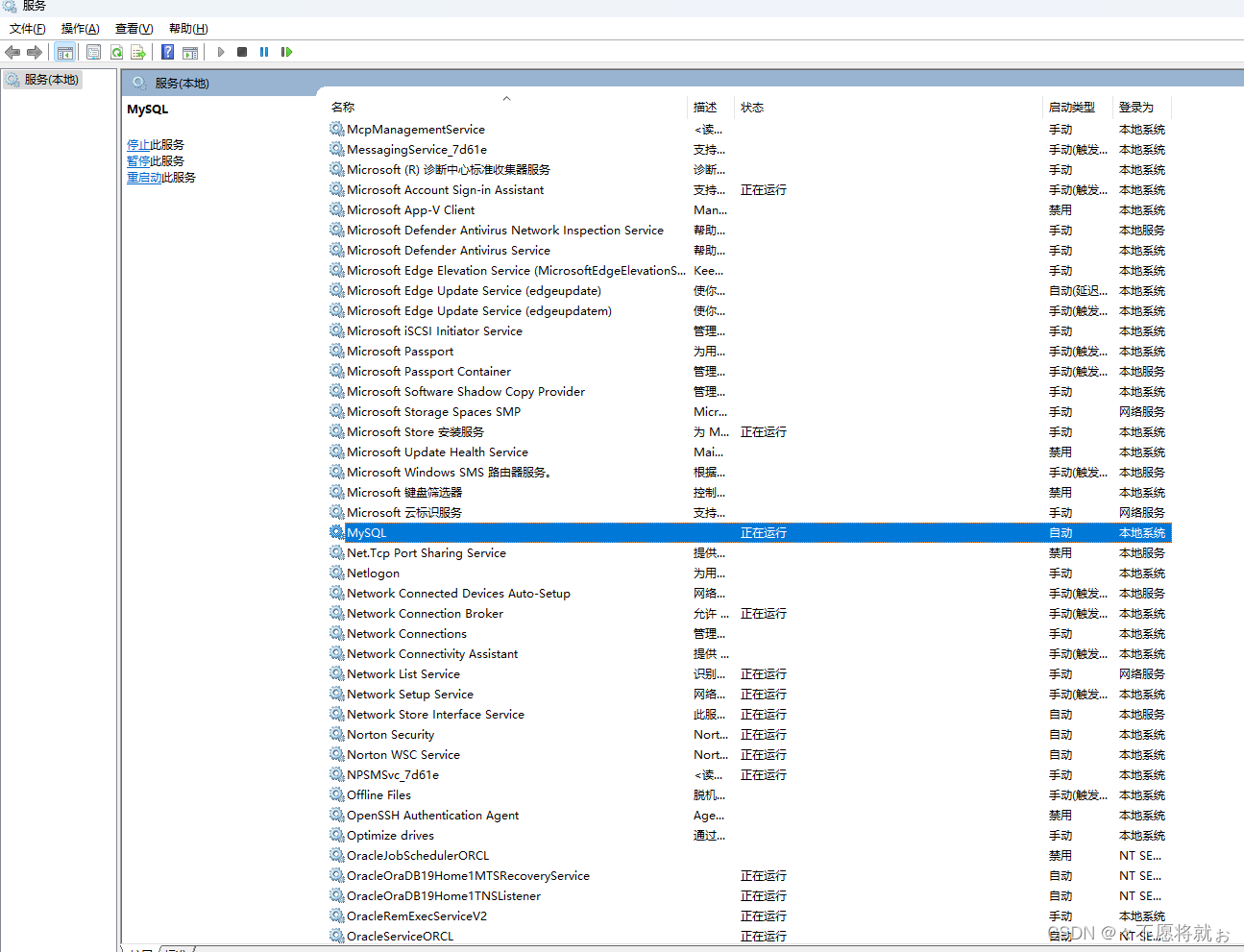
8.然后在刚刚的my.ini文件中删除skip-grant-tables,再次启动cmd(管理员身份),输入启动命令:net start mysql,再输入mysql -u root -p,再输入你刚刚设置的密码,出现以下信息证明设置成功!
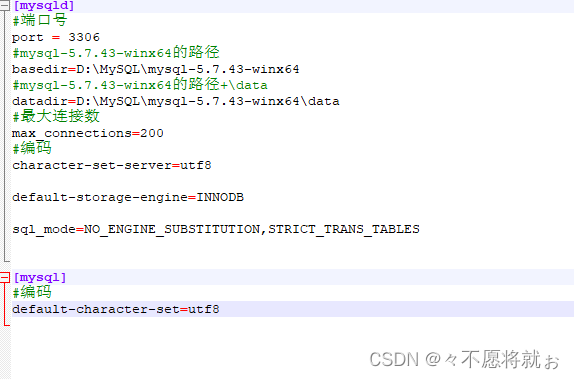
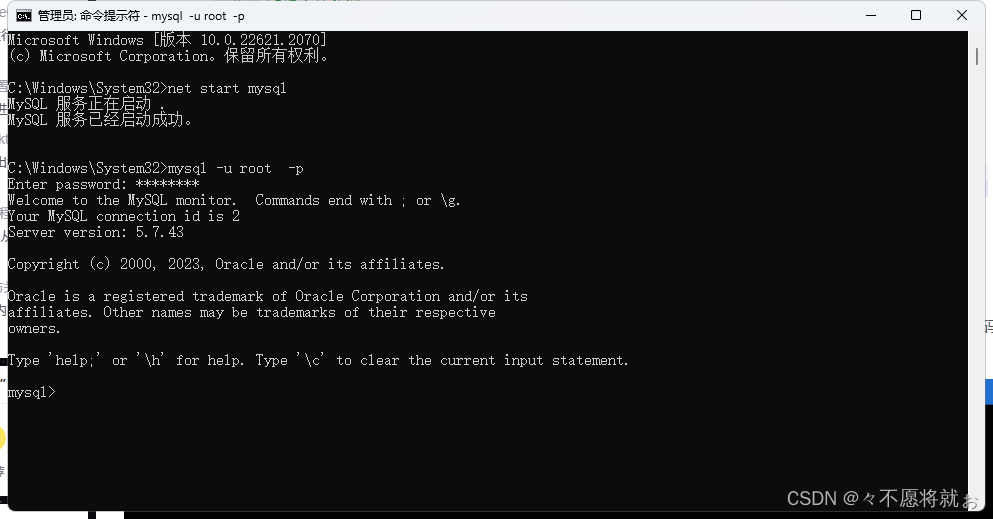
9.输入命令use mysql,提示需要重置密码
10.输入命令:alter user user() identified by “ping1212”;
我的密码是:ping1212
再次输入命令行use mysql,有以下提示代表安装成功了!